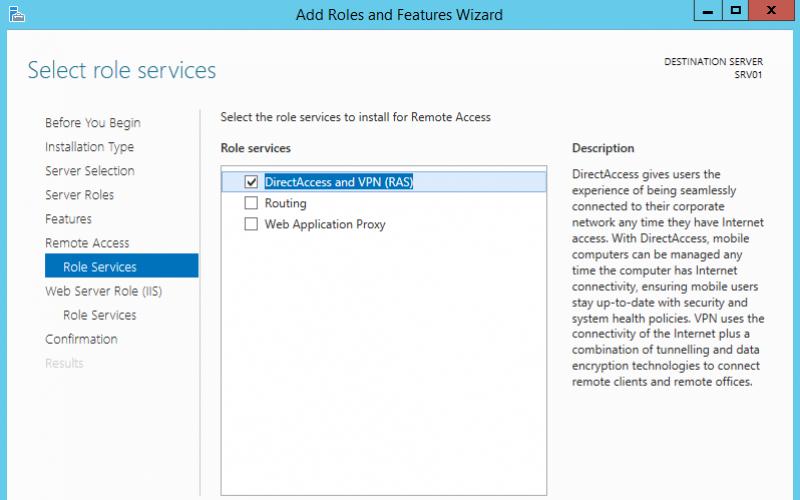Добрый день! В этой статье мы поговорим с Вами о том, что такое шапка на Youtube и как сделать шапку для Youtube. Красочная шапка для Youtube позволит сделать свой канал запоминаемым и уникальным, по сравнению с остальными каналами. Я покажу Вам пошаговую инструкцию созданию красивой шапки на Youtube, но перед этим, давайте немного поговорим о том, что же из себя представляет шапка для Youtube. Те из Вас, кто это знает, может пропустить данную часть статьи и перейти к следующей.
Что такое шапка для Youtube
Шапка канала Youtube - это картинка, которая размещается в верхнюю часть канала на Youtube. Максимальный вес такого изображения равняется 2 мегабайта. Какой размер для шапки Youtube поддерживает? Размер шапки на Youtube должен быть 2560 на 1440 пикселей . Шапка канала Youtube никаким образом не влияет на поисковую оптимизацию и раскрутку канала (может влиять только в том случае, если Вы добавите просьбу подписаться на канал в шапку), а предназначается только для создания уникального дизайна канала и, как я уже писал выше - для улучшения его запоминаемости. Так же, лучше не создавать такую шапку которая, как и в случае с превью картинкой видео на Youtube , не относится к тематике Вашего канала.
Вот пример шапки моего канала:

На этом канале я занимаюсь созданием небольших компьютерных инди-игр , и поэтому, я решил поместить в шапку канала картинку из одной, самой популярной моей игры. Обратите так же внимание на просьбу подписаться на канал в правой части шапки. Эта небольшая надпись позволяет мне получать дополнительных подписчиков на канал.
Шапку для канала можно просто-напросто скачать в Интернете, но в таком случае потеряется вся уникальность канала. Представьте, что одну и ту же шапку скачает сотня человек? О какой уникальности тут может идти речь? Поэтому, для улучшения запоминаемости канала, лучше всего сделать шапку для Youtube канала самостоятельно, и сейчас я Вам покажу это на деле.
Как сделать шапку для Youtube. Создание шапки для Youtube
Для начала, у Вас должна быть установлена хотя бы одна программа для редактирования картинок. Это не должен быть Paint , потому что функциональные возможности Paint ограничены. Лучше всего для создания шапки воспользоваться программой Photoshop . Купить или скачать ее Вы можете, введя соответствующее название в поисковик.
После того, как запустите Photoshop , создайте новый шаблон картинки, нажав на вкладку "File -> Create… " ("Файл -> Создать… "). В появившемся окошке, в строке "Width " ("Ширина ") введите число 2560, а в "Height " ("Высота ") - 1440 пикселей. Это значит, что наше изображение (шапка) будет размером 2560 на 1440 пикселей. После того, как сделаете это, нажмите кнопку "OK ". Отлично! Шаблон нашей шапки создан, и теперь можно приступить к созданию самой шапки.
Шапка канала на Youtube имеет такой большой размер для того, чтобы у зрителей, которые сидят на канале с разных устройств, эта самая шапка нормально отображалась. Допустим, человек зашел в Интернет, на Ваш канал, с телевизора. В таком случае, ему будет видна вся шапка целиком. И наоборот, если человек сидит с мобильного - то шапка канала будет сильно обрезана сверху и снизу.
Я точно не знаю, какой направленности и тематики у Вас канал, поэтому для примера, я покажу Вам, как сделать шапку для Youtube с помощью вот этой картинки:

Данную картинку я создал в одной 3D программе и она имеет прозрачный фон. Вы можете использовать любые другие картинки по желанию.
В качестве фона нашей шапки, давайте возьмем текстуру неба:

Она должна иметь такой же размер, какой имеет нами созданный шаблон, то есть 2560 на 1440 пикселей. Опять же, Вы можете использовать совсем другие изображения, на Ваш вкус.
Выберите первое изображение, в котором у Вас будет расположено название канала и, возможно, логотип канала, после чего, зажав левую кнопку мыши, перетащите его в пустой шаблон Photoshop . Когда Вы сделаете это, автоматически создастся новый слой, на котором будет размещена данная картинка. Подтвердив трансформацию картинки, таким же образом перетащите в программу картинку с фоновым изображением (в моем случае - небом). Хорошо, все наши слои легли так, как надо. Подровняйте первое изображение, чтобы оно было ровно по центру. В противном случае, при загрузке на канал, данное изображение будет съезжать в сторону, что очень не желательно.
В целом, наша шапка почти готова к размещению на канале, но осталось добавить еще немного штрихов. Нажмите один раз по первому слою в правой части окна, после чего нажмите по небольшой кнопке "fx " (которая находится правой нижней части экрана) и в всплывающем списке выберите пункт "Outer glow " ("Внешнее свечение "). Здесь поменяйте "Size " ("Размер ") свечения так, как Вам нужно и нажмите "OK ". Я поставил размер свечения равным 40 пикселей.
Шапка выглядит хорошо, но ей не хватает различных визуальных эффектов, таких как блики. Давайте добавим их! Нажмите один раз на слой с фоновым изображением, перейдите во вкладку "Filter " ("Фильтр "), потом в "Rendering " ("Рендер ") и после этого в "Flare " ("Блик "). В открывшимся окне нажмите левой кнопкой мыши на определенную часть вашей картинки, подправьте размер и нажмите "OK ".
Добавьте по желанию еще какие-нибудь штрихи в свою шапку и сохраните ее, нажав сначала по вкладке "File " ("Файл "), а затем "Save As… " ("Сохранить как… "). В появившемся окне, в списке с типом файла, выберите "JPEG " и нажмите кнопку "Save " ("Сохранить "). В итоге, у меня получилось следующая шапка:

Осталось лишь малое - залить ее на свой канал на Youtube, чем мы сейчас и займемся.
Как залить шапку на Youtube
В первую очередь, зайдите на главную страницу своего Youtube-канала и нажмите по вкладке "Изменить оформление канала ", как показано на картинке:

В открывшимся окне нажмите по надписи, находящейся в середине экрана и выберите Вами созданную шапку. После загрузки шапки, Вы увидите, как будет она выглядеть на разных устройствах. Если Вас не устраивает расположение шапки, то можете подправить ее, нажав по кнопке "Кадрировать ", и изменив ее так, как Вам будет необходимо. После того, как все сделаете, нажмите кнопку "Выбрать " и спустя некоторое время появится окончательный результат:

Выглядит вполне неплохо! У Вас получится совсем другой результат, но если Вас что-то будет не устраивать, то Вы легко сможете изменить шапку так, как нужно.
На этом я заканчиваю статью "Как сделать шапку для Youtube". Если Вам она понравилась, то поделитесь ею со своими друзьями, нажав на социальные кнопки ниже, а так же подписывайтесь на обновления сайта.
Изображение шапки на вашем канале в ютуб - это фактически ваш лейбл, торговая марка или бренд. Именно с этим изображением ваш канал будет ассоциироваться у пользователей, которые зайдут на него. Создать такую картинку можно собственноручно либо же используя шаблоны, которые вы можете найти в интернете. Далее мы подробно опишем, как лучше это сделать.
Примеры удачной шапки
Вот несколько примеров удачных шапок для ютуба:
- Шапка канала Airbnb
Компания выбрала не одно изображение, а сделала коллаж с логотипом. На снимках компании, которая занимается краткосрочной арендой жилья, изображены ее клиенты в разных частях света, в центре - слова “Новое видео каждую неделю”.
2. Шапка канала LinkedIn

Это социальная сеть для работодателей и работников. Шапка канала - очень простая и лаконичная, выполнена в черно-белом цвете. В то же время она запоминается и вызывает яркие эмоции. Логотип компании здесь - часть текста.
3. Шапка канала Познаватель

Эта шапка также довольна лаконична - название крупными белыми буквами буквами на голубом фоне и изображение главного персонажа канала - желейного медведя Валерки, который держит табличку со словом “Спасибо” и бриллиантовую кнопку Ютуб, которую дают за 10 млн. подписчиков.
Очень важно, что бы шапка отражала содержание контента, загруженного на ваш канал. Например, если вы создаете обзоры кино, то лучше на шапку поместить каких-то киногероев, если же вы путешествуете, то лучше всего для шапки подойдет изображение какие-нибудь достопримечательностей. Дальше вам останется надпись и при необходимости - немного изменить изображение. Разберемся, как добиться нужного результата и создать лучшую шапку.
Формат и размер шапки

Прежде чем создать шапку для ютуба, вам необходимо знать какие файлы подходят для загрузки на сайт.
- Рекомендуемое разрешение вашей шапки 2560х1440 пикселей.
- Размер файла, который вы хотите загрузить не должен превышать 2 Мбайт, иначе файл на сайт не загрузится.
Для того что бы поместить изображение такого разрешения в 2 Мбайта сохранять изображение нужно в формате jpg, так как это оптимальный формат, в другом, картинка скорее всего будет весить больше.
Как настраивать оформление на канале ютуб

Развивайте свой канал на YouTube с умом: Изучите полное руководство по работе с YouTube
- Для начала зайдите на свой канал на сайте ютуб (таковой должен иметься, иначе зачем вам эта статья), вверху экрана посередине будет кнопка « Добавить оформление канала», если же у вас уже есть фон, то в правом верхнем углу должна быть иконка карандаша, нажав на которую вам надо будет кликнуть на подпункт «Изменить оформление канала ».
- На странице на которую вы перешли, будет пункт «Рекомендации по выбору оформления», там сотрудники сайта ютуб выложили шаблон, который можно скачать, для того что бы удобнее было создавать шапки, на этом шаблоне указаны зоны которые будут отображаться на разных устройствах. Качаем этот файл, и для того большего удобства лучше сохранить данный файл в формате psd. - расширение которое использует программа Фотошоп, так как именно в этом графическом редакторе и будут происходить наши следующие действия. Теперь можете покинуть сайт.
Работа в Photoshop

- Откройте скачаный файл, сделайте прозрачность около 40%, что бы видеть нужную область. Кликните на «Окно (Window) - «Слои»(Layers), а дальше два раза нажмите на Background, таким образом у нас получилось создать слой и преобразовать его в простой. Назовем этот слой «Фон». У вас есть возможность скачать готовый фон на сайт, написав в поисковике «шапки для ютуб 2560х1440», а для любителей оригинального стиля, мы советуем создать фон собственноручно.
- Два раза кликнув по слою, можно залить его одним цветом, определить цвет, насыщенность и яркость вы можете дважды нажав на прямоугольник с цветом. Также можно добавить градиентную заливку, поизменяв немного настройки прозрачности «Цвета» и «Градиента» вы получите довольно интересный фон.
- Далее скачиваем картинку, которая соответствует тематике вашего канала, подогнать ее под размер вы сможете комбинацией клавиш « Ctrl+T», переносим в фотошоп как новый слой.
- С помощью инструмента «Горизонтальный текст» вписываем название вашего канала для пользователей ютуба.
Все это элементарный пример, как сделать шапку для канала youtube. Также можно использовать шаблон: тогда вам не придется создавать фон и подгонять картинку по размеру, так как шаблон сам по себе имеет нужное разрешение и размер. Вам останется только выбрать шаблон, который вам понравится и будет подходить для тематики вашего канала .
Как сделать шапку с помощью онлайн-сервисов
Если вы хотите еще больше упростить себе жизнь или не умеете пользоваться программой фотошоп, а скачанные из Интернета шаблоны вам не нравятся, можно воспользоваться специальными сервисами. С ними онлайн создание шапки для ютуба станет для вас несложным и очень увлекательным процессом.
Вот обзор 5 лучших онлайн сервисов:
Canva
Зарубежный сервис с удобной навигацией позволяет создавать креативные шапки не только для ютуба, но также для Твиттера, Инстаграмма, других социальных сетей и е-мейл переписки.

Часть возможностей этого ресурса - платные, но цены вполне доступны: за 1-2 доллара можно приобрести шапку для канала. Вообще же этот сервис наиболее подойдет тем пользователям, кто использует кроме ютуба и другие платформы для продвижения - сайт, блог, социальные сети и т.д.
Ikomee
Еще один англоязычный сервис, ориентированный в первую очередь на создание баннеров. Здесь можно заказать баннеры для сайта, социальных сетей, а также рекламные баннеры для Adwords. Кроме того, на этом сайте есть возможность создавать инфографику, накладывать текст на свое изображение и т.п. Часть функционала платная.
Fotor
Этот сервис можно переключить на русский язык, чтобы не мучиться с переводом. Пользователям доступна большая галерея бесплатных иконок и шаблонов. Также тут можно загружать и редактировать собственные сообщения, создавая шапки для ютуба и других сетей.
FotoJet
Еще один англоязычный сервис, созданный в стиле wedding, будет интересен в основном девушкам. Здесь много необычных креативных шаблонов по темам свадьбы, праздников и путешествий. Также есть возможность загружать и редактировать собственные картинки. Ресурс имеет хороший бесплатный функционал.
Photovisi
В отличие от предыдущего, этот сервис прекрасно подойдет для создания шапки для игрового канала на ютуб. Здесь нет бесплатных шаблонов, зато есть прекрасный графический редактор. Для создания шапки нужно перейти по ссылке, выбрать нужный формат, после чего загружать/редактировать фотографии.
Смотрите также видео, с чего начать развитие канала:
Вопрос, как сделать шапку для канала ютуб, волнует многих начинающих блогеров. С помощью этих онлайн-программ можно легко и быстро создать уникальную шапку, которая поможет привлечь на ваш канал множество подписчиков и заработать на этом .
Если вы хотите знать больше о монетизации ютуб-канала и других видах получения дохода в интернете, заходите сюда: 50 способов заработка в Интернете
Если вам нужна помощь в раскрутке канала или еще какие-либо интернет-услуги, можете обратиться в фриланс магазин kwork.ru. Найдите удаленного дизайнера и сделайте заказ шапки для канала или другой графики.
Визуальное оформление канала на YouTube – одна из важнейших задач, которые должен ставить перед собой любой видеоблогер. Шапка, отображаемая на главной странице, повышает узнаваемость, может нести дополнительную информацию, в том числе и рекламную, и просто помогает придать каналу привлекательность в глазах зрителей. Программы, о которых мы поговорим в этом обзоре, помогут оформить шапку для канала YouTube.
Фотошоп – универсальная программа для обработки растровых изображений. В ней имеются все необходимые инструменты, позволяющие быстро и качественно создавать различные объекты, элементы оформления и целые композиции. Функция записи экшенов позволяет не тратить лишнее время на выполнение однотипных операций, а гибкие настойки помогают достигать отличных результатов.

GIMP
Гимп является одним из бесплатных аналогов Фотошопа, при этом почти не уступающим ему по функционалу. Он тоже умеет работать со слоями, имеет функции обработки текста, включает в себя большой набор фильтров и эффектов, а также инструменты для рисования и трансформации объектов. Главная особенность программы – возможность отменять совершенные операции бесконечное число раз, так как в ее истории хранятся абсолютно все этапы обработки изображения.

Paint.NET
Этот софт представляет собой расширенную версию Paint, входящего в состав операционных систем Windows. Он обладает более богатым функционалом и позволяет, на любительском уровне, обрабатывать изображения, загруженные с жесткого диска, напрямую с камеры или сканера. Программа проста в освоении и распространяется совершенно бесплатно.

CorelDraw
CorelDraw – один из самых популярных редакторов векторных изображений, при этом позволяющий работать и с растровыми. Его популярность обусловлена большим арсеналом функций, простотой в использовании и наличием обширной базы знаний.

Программы, описанные выше, отличаются по функционалу, стоимости лицензии и сложности освоения. Если вы — новичок в работе с изображениями, то начните с Paint.NET, а если имеется опыт, то обратите внимание на Фотошоп или КорелДро. Не забудьте и про бесплатный GIMP, который также может стать отличным инструментом для оформления ресурсов в интернете.
Перед тем как мы приступим, стоит сказать следующее. Не секрет, что многие топовые блогеры прибегают к тому, что покупают себе оформление на специализированных сайтах. Но так как мы начинающие блогеры, то мы не имеем средств, чтобы заказать себе хорошую шапку для канала. Поэтому мы будем использовать готовые шапки для "YouTube", на основе которых и будет создаваться наше уникальное оформление.
Поиск готовых шаблонов
Существует масса сайтов и групп, откуда можно взять готовый шаблон оформления. Если рассматривать группы, то введя в поиске той же социальной сети "ВКонтакте" предложение «шапки для канала "YouTube"» - отобразится множество групп, которые регулярно выкладывают бесплатные решения в плане оформления. Администраторы сообществ выкладывают поистине годный контент и, что самое немаловажное, абсолютно бесплатно! Конкретную группу рекламировать не станем, но достаточно самостоятельно просмотреть хотя бы с десяток таких групп, и вы точно подберете для себя заготовку того оформления, которое вам действительно подходит.
Перед тем как сделать шапку для "YouTube", нужно обратить внимание на то, что практически все готовые шаблоны используют нестандартные шрифты, т.е. те шрифты, которые у вас будут отсутствовать в системе изначально. Обязательно скачивайте все прикрепленные к шаблону шрифты и устанавливайте их в систему. Если этого не сделать изначально и сразу перейти к процедуре редактирования шаблона, то шрифты заменятся теми, которые стоят у вас в компьютере, а это значительно отразится на красоте самого оформления.
Установка происходит в несколько коротких операций:
- Скачиваем предоставленный шрифт.
- Двойным кликом запускаем его.
- В открывшемся окне нажимаем на кнопку «Установить».
- После установки закрываем окно.
- Шрифт установлен!

Редактирование шаблона под свой канал
Теперь можно приступить непосредственно к процессу редактирования шаблона под свой канал. О том, как сделать шапку для "YouTube" под свой канал, используя уже готовый шаблон, мы разберем поэтапно.
Первое, что нам потребуется - это графический редактор Photoshop, через него и будет происходить дальнейшее редактирование имеющегося шаблона. За основу в этом примере будем использовать шаблон, указанный изначально в первом абзаце этого материала.
Открываем готовый шаблон и видим, что в нем необходимо заменить только два слова - это «MY NAME». На левой панели в Photoshop имеется инструмент «Горизонтальный текст», выбираем его. Теперь просто нажимаем по надписи «MY NAME» в любом месте, и вводим туда название своего канала!

Сохранение и установка шаблона
Ничего сложно, не так ли? Теперь после того как шапка для "YouTube" сделана, ее необходимо сохранить и разместить на своем канале.
Для сохранения в Photoshop выбираем «Файл» / «Сохранить как…», далее указываем путь сохранения, имя и тип файла. Рекомендуется использовать самый популярный графический тип файлов - «PNG», так как он лучше всего подходит для подобного рода оформлений.
Ну, и самый последний этап - это размещение картинки у себя на канале. Так как все готовые шаблоны уже размечены под формат "YouTube" канала, то дополнительных действий с позиционированием изображения не требуется. Картинка должна отображаться на канале в таком варианте, в котором она доступна на предпросмотре.
Хороший канал на ютуб требует профессионального оформления. Особенно важно иметь красиво оформленную шапку, так как при посещении канала, она является главной витриной, которая говорит, о чем ваш канал, задает правильный настрой и способствует запоминаемости вашего видеоблога. В этом посте расскажу, как сделать шапку для канала на ютуб.
Оформлению шапки канала на ютуб следует уделить должное внимание, так как первое, на что смотрит новый пользователь, вошедший на страницу - это шапка. Шапка видеоблога на ютуб - это витрина вашего канала. Она должна вызывать те эмоции, которые соответствуют вашему контенту. В этом посте расскажу, как сделать шапку для ютуб канала .
Кроссплатформенность шапки канала
Страницу вашего канала могут просматривать с разных устройств. В связи с этим, в качестве шапки используется одно большое изображение, с расчетом, что определенная область этой картинки будет показана на всех устройствах. Итак, вот размеры отображения шапки ютуб канала на разных видах устройств.
- На ТВ - 2560×1440 px;
- На настольном ПК - 2560×423 px;
- На планшетах - 1855×423 px;
- На смартфонах - 1546×423 px.

При создании шапки, основной визуал нужно разместить именно в последние 1546×423 px, так как эта область будет показываться на всех устройствах. При этом, ютуб не дает произвольно выбрать эту область на основном изображении. Она располагается строго по центру главного изображения. Разрешено лишь менять масштаб относительно основного изображения, а вместе с ним пропорционально меняются все остальные области.
Делаем шапку для канала
Для начала нам потребуется фоновая картинка. Она должна быть расчитана на показ вашего канала на ТВ, то есть должна быть большой и иметь размеры 2560×1440px. Лучше всего использовать для шапки канала не фото, а фоновое изображение, так как на мобильных устройствах в шапку войдет не все изображение целиком, а его центральная часть, как показано на рисунке выше.
Где взять фоновые изображения размером 2560×1440px?
Заходим на страницу поисковой системы Яндекс и нажимаем на ссылку "Картинки", над полем ввода.

На открывшейся странице вбиваем какой-нибудь запрос, который соответствует тому, что мы хотим видеть на фоне. Например "синий фон" или "белые снежинки". Нажимаем "Найти". На странице с результатами запроса жмем на ссылку справа "Показать фильтры".

В открывшемся меню фильтра, жмем на первую вкладку "Размер" и вводим вручную размеры нужного нам изображения, то есть 2560×1440px. Жмем кнопку "Ок" и перед нами откроется большая коллекция картинок с указаным запросом.

Выбираем из представленных вариантов подходящее для нас изображение и скачиваем на компьютер. Далее нам потребуется текстовый редактор, который может работать со слоями. Например, Adobe Photoshop. Теперь нам нужно прорисовать шапку на этом фоне, но только в той области, которая будет доступна на всех устройствах. Для этого скачайте к себе маску с разметкой областей, чтобы точно понимать, где будет находится та или иная область. Просто сохраните к себе на компьютер изображение разметки в формате PNG, которое расположено ниже.


Далее, нам остается проявить свой творческий потенциал и в области, которая доступна к просмотру на всех устройствах, создать ту визуальную картинку, которую мы хотим видеть в шапке канала. Я не стану делать красивую шапку, по причине того, что я не умею и считаю, что это работа дизайнера. Я просто покажу, как будет выглядеть результат на разных устройствах. Перед тем, как сохранить конечное изображение, не забудьте удалить маску, которую вы наложили поверх фона для точной разметки.


Обратите внимание, луна и звезды находятся вне разметки, области видимой на смартфонах. На планшетах также не будет видно луны. Все нарисованное будет видно только на ПК.



Потратив Nое количество часов, вы сможете написовать что-то достойное и точно будете знать, какая область вашей шапки будет доступна на том или ином устройстве.